【ARでシュミレーション】ボビカーゴネイビー
¥0(税込)

↓スマホの方はこちらより直接シュミレーションできます。★

操作方法01
▶Step1
スマートフォンの方は上記の青いボタンをクリック下さい。
パソコンの方は、スマートフォン等でQRコードを読み取りそのままStep2へお進みください。
▶Step2
カメラへのアクセスを許可を聞いてきますので許可してください。
Web ARが起動します。画面右下の丸いボタンをタップしてください。
その後は、画面に表示される指示に従ってください。
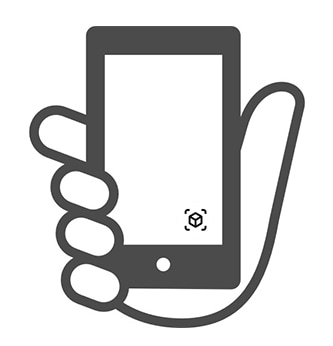
※Andoroid端末でマークが押せない場合は
Google Play開発者サービス(AR)最新版がインストールされているかをご確認ください。
▼ブラウザのカメラの設定方法
iOSの場合 / Androidの場合
▶Step3
表示された商品を移動・回転し、設置イメージを確認ください。
実際の空間に試し置きができる「ARモード」。
商品の姿を360°確認できる「オブジェクトモード」があります。
表示された商品を移動・回転し、設置イメージを確認ください。
実際の空間に試し置きができる「ARモード」。
商品の姿を360°確認できる「オブジェクトモード」があります。
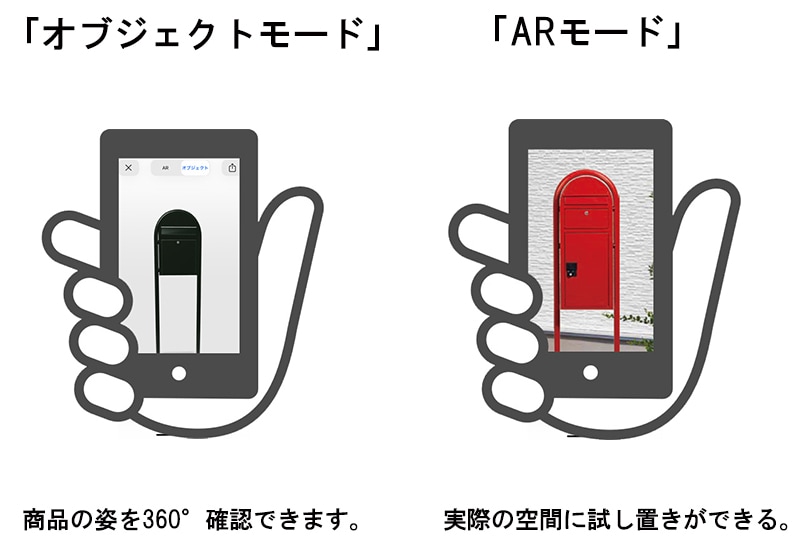
推奨環境
OS iOS13以上 / Android8.0.1以上
ブラウザ Safari最新版 / GoogleChrome最新版
※上記を満たしていてもお使いの端末によっては正常に動作しない場合がございます。
※Androidでは対応端末が限られます。以下URLに記載されている端末がARに対応しています。
- Google Play開発者サービス(AR)対応端末一覧
- https://developers.google.com/ar/discover/supported-devices
注意事項
- 動作確認環境はSafariブラウザ、GoogleChromeブラウザです。
二次元コードの読み取りには、端末のカメラ機能を使用してください。 - 「OSまたはブラウザに問題があります」というエラーが表示される場合OSまたはブラウザが推奨環境に適しているかご確認ください。
- ARがうまく表示されない場合は、以下の要因が考えられます。
- 平面がない場所にカメラをかざしている
- 平面に物が乗っているなど
- 暗い場所で明るさが足りない
- 本コンテンツのご利用は無料ですが、コンテンツに関わる通信料はお客様の負担となります。あらかじめご了承ください。
- ARの起動中に画面が固まる、動作が安定しないなどの場合、端末のメモリ不足が考えられます。電源を切って再起動を行うか、メモリ不足を解消することで、動作が改善する場合があります。
- 通信環境によりうまく動作しない場合があります。
3G環境ではなく、LTEやWifi環境でお試しください。
使用上の注意
ARを使用しての撮影に当たっては、周囲の安全をよく確認の上お楽しみください。
数量










